Maison >Tutoriel mobile >iPhone >Vous ne parvenez pas à répondre aux appels sur Apple Watch ? 12 façons de résoudre ce problème !
Vous ne parvenez pas à répondre aux appels sur Apple Watch ? 12 façons de résoudre ce problème !
- 王林avant
- 2024-02-05 15:03:153964parcourir
L'écosystème d'Apple est conçu pour simplifier la vie des utilisateurs, mais ces appareils rencontrent parfois des bugs et des problèmes insignifiants, comme l'impossibilité de répondre aux appels depuis l'Apple Watch. Pour ceux qui comptent sur leur Apple Watch pour leurs tâches quotidiennes, cela peut être très frustrant. Cependant, nous disposons désormais d’une solution simple mais efficace à ce problème. Ce guide vous guidera à travers les étapes pour résoudre ce problème afin que vous puissiez répondre avec succès aux appels depuis votre Apple Watch et vous rendre la vie plus fluide.
1. Assurez-vous que votre Apple Watch est connectée à votre iPhone
Les utilisateurs d'Apple Watch rencontrent parfois des problèmes de réception d'appels, mais ce n'est pas impossible à résoudre. Avant d’entrer dans les détails techniques, clarifions quelques bases.
Tout d’abord, vous devez vous assurer que votre Apple Watch et votre iPhone sont correctement couplés. Ensuite, assurez-vous que votre Apple Watch est à portée Bluetooth de votre iPhone. De plus, rapprocher les appareils ou les placer dans la même pièce peut résoudre le problème. Ce faisant, assurez-vous qu'il n'y a aucun obstacle, tel que des murs ou d'autres appareils électroniques, qui bloque la puissance du signal de l'appareil. Les réseaux Wi-Fi encombrés peuvent parfois interférer avec ces connexions.Cela peut paraître idiot, mais c'est souvent la cause première des interruptions entre l'Apple Watch et l'iPhone.
2. Vérifiez les paramètres d'appel sur votre iPhone
Si vous ne parvenez pas à recevoir d'appels sur votre Apple Watch, une solution consiste à vous assurer que les appels sont activés sur votre autre appareil. Cette fonctionnalité vous permet de répondre aux appels entrants sur un autre appareil, comme une Apple Watch ou un Mac.
Ouvrez l'application Paramètres sur votre iPhone. Accédez à l’option Téléphone → Appeler sur un autre appareil dans le menu. Activez maintenant « Autoriser les appels sur d'autres appareils ».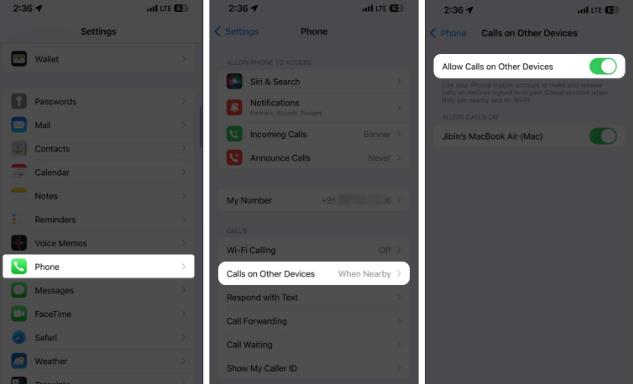 Il convient de noter que le transfert d'appel nécessite un forfait cellulaire avec couverture voix et données.
Il convient de noter que le transfert d'appel nécessite un forfait cellulaire avec couverture voix et données.
3. Assurez-vous que votre Apple Watch est correctement sur votre poignet
L'étape suivante consiste à vous assurer que votre Apple Watch est correctement sur votre poignet.
Si votre Apple Watch est égarée ou lâche, ses capteurs intégrés peuvent ne pas détecter les mouvements nécessaires pour activer la fonction de réponse aux appels.
4. Vérifiez le niveau de la batterie de votre Apple Watch
Si votre Apple Watch est en mode faible consommation, vous ne pourrez peut-être pas répondre aux appels. Assurez-vous donc qu'il est désactivé.
Appuyez sur le bouton latéral de votre Apple Watch pour appeler le Control Center. Cliquez sur le bouton de pourcentage de batterie. Si le mode faible consommation est activé, appuyez sur le bouton pour le désactiver.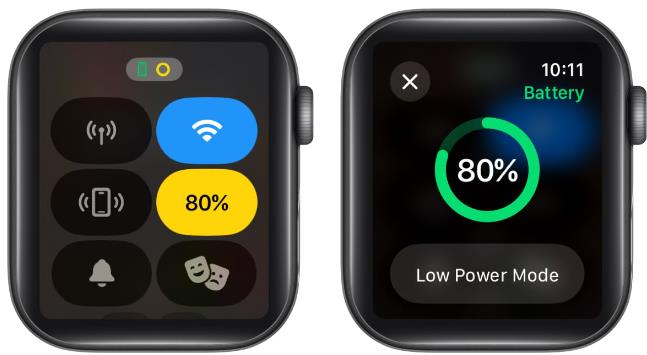 Pendant ce processus, assurez-vous également que l'iPhone et l'Apple Watch disposent de suffisamment de batterie pour passer des appels. Une durée de vie adéquate de la batterie peut être critique, car une batterie faible peut empêcher le fonctionnement normal des appels.
Pendant ce processus, assurez-vous également que l'iPhone et l'Apple Watch disposent de suffisamment de batterie pour passer des appels. Une durée de vie adéquate de la batterie peut être critique, car une batterie faible peut empêcher le fonctionnement normal des appels.
5. Désactivez le mode Ne pas déranger et le mode Théâtre
À mesure que nous avançons, il est temps de rechercher des solutions potentielles qui peuvent vous aider de manière professionnelle.
Appuyez sur le bouton latéral pour appeler le centre de contrôle. Si l'icône en forme de croissant est bleue, le mode Ne pas déranger est activé. Appuyez sur le même bouton pour désactiver Ne pas déranger sur Apple Watch. Il devrait être gris. De même, si l'icône avec une paire de masques semble orange, le mode Théâtre est activé. Appuyez sur l'icône du masque pour le désactiver.Vous avez peut-être réalisé que l'activation de Ne pas déranger arrêtera tous les appels entrants, tandis que l'activation du mode Théâtre fera taire toutes les alertes et notifications de l'appareil.
Ces solutions simples devraient désormais faire l'affaire, vous permettant de maintenir une expérience de communication efficace et productive sur votre appareil.
6. Gérer les paramètres sonores et haptiques
Si le problème persiste, la prochaine étape préventive que vous pouvez prendre consiste à vous assurer que les vibrations sonores et haptiques sont activées sur votre montre.
Sur Apple Watch :
Lancez l'application Paramètres sur Apple Watch. Accédez au menu « Sons et haptiques ». S'il est activé, désactivez le mode silencieux. Assurez-vous que le volume de l'alarme est réglé au maximum. Maintenant, faites défiler jusqu'au menu Haptique. Activez les alertes tactiles pour continuer. Choisissez le mode d'alerte par défaut ou visible selon vos préférencesSur iPhone
Lancez l'application Watch sur iPhone. Sélectionnez les options sonores et haptiques. Assurez-vous que le mode silencieux est désactivé. Vous pouvez également gérer les alertes haptiquesCes étapes devraient corriger les erreurs qui interrompent le fonctionnement normal de votre Apple Watch, vous permettant ainsi de répondre aux appels comme avant.
7. Redémarrez votre Apple Watch
Quel que soit le problème, il existe une solution pour tout le monde : le redémarrage rapide. La même validation s'applique à Apple Watch. Éteignez simplement votre Apple Watch et redémarrez-la.
Maintenez le bouton latéral enfoncé jusqu'à ce que le curseur « Éteindre » apparaisse à l'écran. Faites-le glisser vers la droite pour éteindre l'appareil. Attendez quelques secondes, puis appuyez à nouveau sur le bouton latéral et maintenez-le enfoncé jusqu'à ce que le logo Apple apparaisse, indiquant que la montre se rallume.Ce processus peut aider à éliminer tout problème logiciel ou problème de connexion pouvant entraîner des problèmes de réception d'appels.
8. Forcer l'arrêt ou la fermeture de toutes les applications en arrière-plan
Si le problème persiste, l'étape suivante consiste à vous assurer qu'aucune application ne s'exécute en arrière-plan. C'est très peu probable, mais l'une des applications actives pourrait interférer avec les appels entrants sur votre Apple Watch.
Appuyez deux fois sur la couronne numérique. Lorsque le sélecteur d'application apparaît, faites glisser chaque application vers la gauche et supprimez-la immédiatement. Une fois terminé, accédez à votre iPhone et forcez la fermeture de toutes les applications en cours d’exécution. Cette action fermera efficacement toutes les applications en cours d'exécution et libérera des ressources système sur les deux appareils.Il s'agit d'une méthode éprouvée pour résoudre tous les problèmes liés aux appels pour les utilisateurs Apple. Dans l'ensemble, cette étape peut vous faire gagner beaucoup de temps et d'énergie et fournir un environnement de communication rapide pour votre Apple Watch.
9. Réinitialiser les paramètres réseau sur iPhone
Lorsque vous rencontrez des difficultés pour répondre aux appels sur votre Apple Watch, une solution possible à envisager consiste à réinitialiser les paramètres réseau sur votre iPhone.
Cette méthode de dépannage peut aider à résoudre les problèmes de connexion qui peuvent empêcher votre iPhone de recevoir des appels.
Mais il est important de noter que cela supprimera tous les mots de passe Wi-Fi enregistrés et autres paramètres réseau personnalisés. Par conséquent, il est crucial de sauvegarder toutes les données importantes avant de procéder à la réinitialisation.
Après avoir terminé le processus et redémarré les deux appareils, essayez à nouveau de recevoir un appel de votre Apple Watch pour vérifier si le problème a été résolu.
10. Vérifiez les mises à jour logicielles
Apple Watch repose sur une connexion de synchronisation avec votre iPhone, et tout problème de compatibilité logicielle entre les deux appareils peut entraîner des problèmes de réception d'appels.
Il est donc crucial de s'assurer que les deux appareils disposent de la dernière version du logiciel.
Pour rechercher des mises à jour sur votre iPhone, accédez à l'application Paramètres → Général → Mise à jour du logiciel → Si une mise à jour est disponible, sélectionnez Télécharger et installerMaintenant, pour watchOS : lancez l'application Watch sur votre iPhone Programmes → Sélectionnez Général → Mise à jour du logiciel → Si une mise à jour est disponible, cliquez sur Installer.
11. Dissociez et réappairez votre Apple Watch
Si vous ne souhaitez pas prendre de mesures extrêmes, il existe une alternative rapide pour résoudre ce problème. Souvent, la connexion Bluetooth de l'appareil couplé devient folle et ne répond pas correctement.
Pour corriger ce type d'erreur, dissociez votre Apple Watch de votre iPhone, puis configurez-la à nouveau à partir de zéro. Ce faisant, les utilisateurs peuvent retrouver la possibilité de recevoir des appels via leur Apple Watch.
12. Réinitialiser l'Apple Watch
J'espère que l'une des solutions ci-dessus résoudra le problème de non-réception d'appels sur l'Apple Watch. Si ce problème vous dérange toujours, la réinitialisation de votre Apple Watch pourrait être la solution dont vous avez besoin. Alors pourquoi ne pas essayer ?
Mais avant de continuer, assurez-vous que toutes vos données importantes sont entièrement sauvegardées sur iCloud. Laissez le processus s'exécuter et restaurez votre Apple Watch à son état précédent en exécutant le fichier de sauvegarde.
Ce qui précède est le contenu détaillé de. pour plus d'informations, suivez d'autres articles connexes sur le site Web de PHP en chinois!

